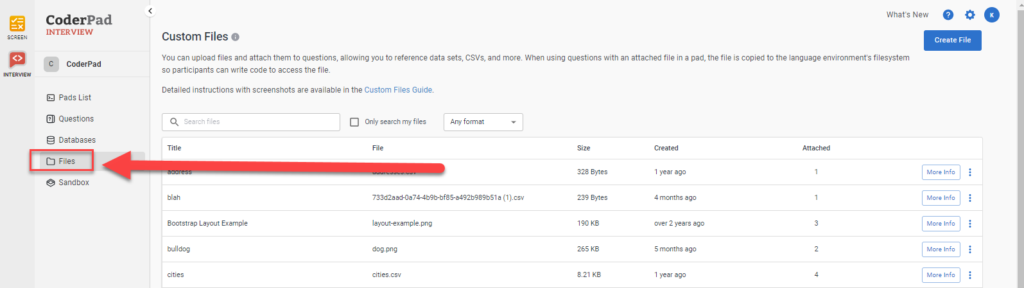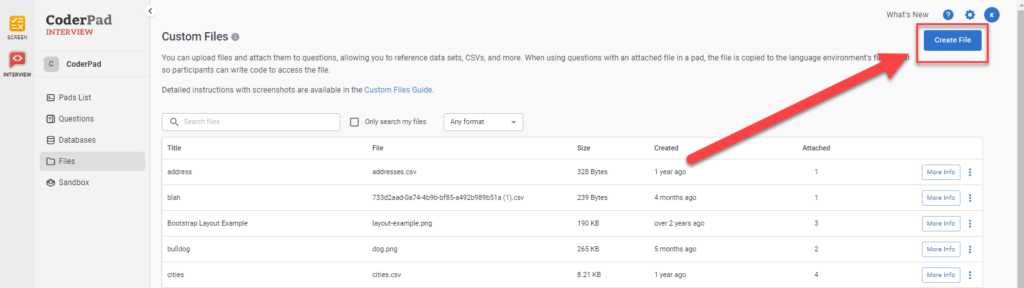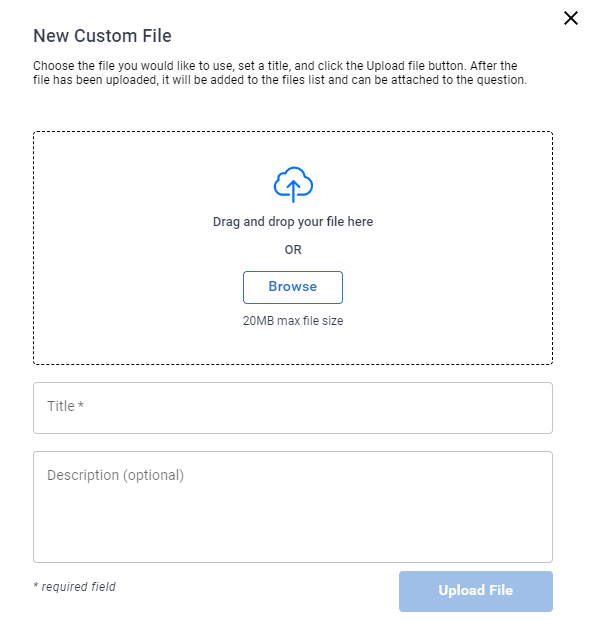Fichiers personnalisés
Dernière mise à jour le - Available in English
La fonction Fichiers personnalisés d'Interview permet à un enquêteur de tester la capacité d'un candidat à manipuler des données, à naviguer dans un système de fichiers de manière programmatique et à prouver son expertise dans un système très similaire à celui qu'il rencontrera au travail.
⚠️Note que cette fonctionnalité de fichiers personnalisés n'est actuellement pas disponible pour une utilisation avec des frameworks multi-fichiers comme React ou Angular. Pour ces environnements, vous pouvez ajouter le fichier directement au répertoire de fichiers lorsque vous créez la question.
Après avoir téléchargé les fichiers, vous pouvez les joindre aux questions. Les cas d'utilisation typiques des fichiers personnalisés sont l'importation de données à partir de fichiers CSV pour analyse, ou l'analyse de fichiers journaux au format texte pour faciliter le débogage des exercices.
❗ Les types de fichiers image (
.jpg,.png,Si vous souhaitez montrer des images à un candidat, incluez-les dans les instructions au candidat en utilisant plutôt Markdown.
- Créer un fichier personnalisé
- Joindre un fichier personnalisé à une question
- Accès au fichier à partir d'un pad
Créer un fichier personnalisé
Pour ajouter un fichier personnalisé à utiliser dans une question d'entretien, cliquez d'abord sur Fichiers dans la barre de navigation de gauche de votre tableau de bord.
Cliquez ensuite sur Créer un fichier pour télécharger votre fichier. Veillez à donner à votre fichier un nom descriptif et reconnaissable auquel vous pourrez faire référence dans la question.
Une fenêtre contextuelle s'affiche alors pour vous permettre de télécharger votre fichier. Déposez-le dans la boîte, donnez-lui un titre, puis cliquez sur Télécharger le fichier pour l'ajouter à votre bibliothèque de fichiers.
Le titre du fichier ⚠️Your ne doit contenir que des lettres, des chiffres, des tirets et/ou des traits de soulignement. L'utilisation d'autres symboles peut interférer avec l'exécution du code dans le pad.
Joindre un fichier personnalisé à une question
Les fichiers personnalisés doivent être associés à une question dans votre bibliothèque de questions. Joignez un fichier personnalisé à une question à l'Étape 2 - Ajouter des éléments de code de l'assistant de question. Vous pouvez joindre jusqu'à trois fichiers par question.
Accéder à un dossier lors d'un entretien
Pendant l'entretien, une fois qu'une question avec un fichier joint a été chargée, le candidat peut accéder au fichier à partir du répertoire ./data/. Voici quelques exemples :
Python
f = open('./data/addresses.csv'., 'r')
print(Nom de fichier :, f.name)
print(f.read())Langue du code : Python (python)JavaScript
const fs = exiger("fs");
const csv = fs.readFileSync("./data/test.csv")
console.log(csv.toString()) ;Langue du code : JavaScript (javascript)Java
Fichier = nouveau Fichier("./data/test.csv");Langue du code : Java (java)Ruby
met File.open('./data/test.csv'.)Langue du code : Ruby (rubis)☎️ Contactez le support si vous avez des problèmes pour accéder aux fichiers.